Содержание
Мультимедиа, магнитола Нивы Тревел: дооснащение, установка, описание
Содержание
Многие из наших гаражных нивоводов ошибочно считают, что мультимедиа у Лады Тревел появилась в связи с ее рестайлингом, хотя на самом деле дисплей ММС красовался еще на торпедо топовых Шевроле.
Впрочем, в связи с тем, что технический прогресс отечественного автопрома обладает такой тенденцией развития, как шаг вперед, а два – назад, именно во времена поздних Шевроле произошел отказ не только от мультимедиа в пользу магнитол, но и от задних динамиков. Из-за чего теперь аудиоподготовка, в том числе и Лады Тревел годится разве что для трансляций радиосообщений, а не для качественного воспроизведения музыки.
Вот бы АвтоВАзу проявить гибкость, и в угоду нашим патриотически настроенным нивоводам наладить выпуск внедорожников, чтобы те даже в базах были оснащены ММС и полным комплектом динамиков.
А завод вместо этого выпускает не что иное, как Инструкцию по монтажу штатного мультимедиа, как на Тревел, так и на Шевроле. Что стала настоящим бестселлером или замасленной книгой на верстаках у наших гаражных Левшей.
Что стала настоящим бестселлером или замасленной книгой на верстаках у наших гаражных Левшей.
Собственно, по поводу нюансов собственноручного дооснащения штатными системами мультимедиа наиболее доступных версий Тревел и будет идти речь в данной статье.
Что надо купить для того, чтобы дооснастить Тревел полноценной мультимедиа?
Для установки в Ниву Тревел заводской ММС вместо магнитолы, следует приобрести оборудование с нижеследующими заводскими артикулами:
- 21230790030000 – управляющего блока мультимедиа;
- 21230790010000 – мультимедийного дисплея;
- 21230793710000 – антенны навигации;
- 21230532512410 – рамки корпуса дисплея;
- 21230532512600 – задней крышки корпуса;
- 00001750526401 – набора дополнительной проводки;
- 00001004189771 – двух клемм;
- а также крепеж 00001-0076680-01 и 00001-0076809-07 – соответственно в количестве семи и двух винтов.
Помимо этого оснащения нужен шаблон для вырезания на панели места установки корпуса дисплея.
Описания управляющих опций мультимедиа
Прежде чем приступить к пошаговым манипуляциям дооснащения ММС следует ознакомиться с описаниями опций управления мультимедиа.
Важно! Пользование мультимедиа разрешено лишь при гарантированном исключении угрозы безопасности движения из-за возможной утраты водителем контроля дорожной обстановки.
Итак, система мультимедиа Нивы Тревел состоит из блока управления, а также из резистивного и сенсорного экрана (см. фото)
Обозначения опций управляющего блока
Блок управления состоит, из:
- Шайбы энкодера (с функциями включения/выключения PWR и регулирования громкости MUTE).
- Включателя Радио.
- Кнопки включения Мультимедиа.
- Опции Главного меню Home.
- Включателя системы Навигации
- Включения Bluetooth режима.
- Энкодера файловых переходов, настройки FM станций радио -TUNE, а также отключения дисплея – D OFF.
- Микрофона.
- Слота для карт.

- Кнопка RESET (на фото закрыта крышкой) для перезагрузки мультимедиа.
- Гнезда (тоже под крышкой) для USB соединения.
Что касается управления опциями, то все манипуляции, как с энкодерами, так и с кнопками являются интуитивно понятными. За исключением, пожалуй, двух важных особенностей. А именно, если выключить зажигание при работающей мультимедиа – эта система автоматически не способна выключиться. Поэтому, чтобы не разрядить АКБ во время простоя, следует также выключать и мультимедиа с помощью шайбы энкодера 1.
И второй особенностью управляющего блока является то, что он подвержен зависанию. Для перезагрузки системы, как раз и предназначена кнопка RESET.
Важно! Перед тем, как начать перезагрузку системы, нужно вынуть из слота, расположенного под крышкой (на фото не указан) карту памяти во избежание повреждения программных файлов системы.
Home или Главное меню
При нажатии кнопки Home на сенсорном появятся опять же интуитивно понятные значки. При касании соответствующих иконок, появятся те или иные нужные водителю разделы.
При касании соответствующих иконок, появятся те или иные нужные водителю разделы.
Приложения
В разделе приложений появляются значки:
- ВТ Музыки;
- Видео;
- иконка E-Link;
- Проводника;
- Настроек;
- а также Звука.
Важно! Следует иметь в виду, что иконка Видео во время движения не является активной. В пути можно слушать лишь радио и музыку.
Функция E-Link
Обеспечивает подключение к ММС мобильных девайсов на базе Android через гарнитуру с наличием USB и с помощью Bluetooth для управления, как приложениями, так и другими функциями мультимедиа с экрана смартфона или айфона.
Функции иконки Музыка
Чтобы слушать музыку с мобильного устройства надо коснуться соответствующего значка в разделе Приложения, и с появившихся после этой манипуляции опций можно воспроизвести непосредственно со смартфона ту или иную композицию.
Важно! Для того, чтобы эта опция была доступной для подключения к ММС девайса, у последнего должно быть наличие специального расширения (чтобы оно имело характеристики A2DP), которое ответственно за стерео трансляции с помощью Bluetooth.
Вот, собственно, и все (хотя это далеко не все многочисленные функции мультимедиа) наиболее важные особенности функций ММС.
И тут уже можно переходить к заводским рекомендациям по оснастке Нивы Тревел штатной мультимедиа.
Пошаговые манипуляции монтажа на Ниву оригинальной ММС
Если для оснастки вездехода умными мультимедиа помощниками приобретено вышеперечисленное и приготовлены такие инструменты, как две отвертки (с обычным и крестообразным наконечником), а также ножовочное полотно для металла, то можно приступать к монтажу мультимедиа:
- Первым делом с помощью шаблона (можно заказать вместе с рамкой корпуса экрана в интернете) надо разметить место установки корпуса и с помощью ножовочного полотна выпилить в торпедо посадочное место для установки рамки корпуса вместе с дисплеем. Предварительно сняв щиток приборов.
- Монтаж дисплея на торпедо и прокладка проводов навигационной антенны.
- Для прокладки проводов вплоть до ручника, необходимо: снять штурманское сиденье, облицовку, как тоннеля, так и пола.

- Подключение проводки, как к ручнику, вернее к его выключателю, так и к приборной панели, а также сборка облицовки пола и тоннеля, а также монтаж на место сиденья пассажира.
- Снятие магнитолы и монтаж на ее место управляющего блока мультимедиа.
- Распиновка или наладка системы мультимедиа.
Ну и для получения полного удовольствия от возможностей штатного мультимедиа, следовало бы поставить камеру заднего обзора. Однако это тема для отдельного разговора. Впрочем, как и способы наладки мультимедиа Нивы Тревел.
Медиасистема (магнитола и радио, экран) — инструкция Нива Шевроле
Настоящее руководство распространяется на мультимедийную систему (далее по тексту ММС или система), устанавливаемую на автомобили LADA Niva Travel, и предназначено для изучения состава, правил эксплуатации и технического обслуживания ММС.
ВНИМАНИЕ!
Мультимедийной системой разрешается управлять только при полной уверенности в том, что это не будет угрожать безопасности дорожного движения. Пользуйтесь ММС так, чтобы автомобиль оставался под Вашим контролем в любой ситуации!
Пользуйтесь ММС так, чтобы автомобиль оставался под Вашим контролем в любой ситуации!
Оглавление
Технические характеристики
1. Описание системы
1.1 Описание блока управления
1.2 Включение/выключение системы
1.3 Регулировка громкости
1.4 Главное меню
2. Функции мультимедийной системы
2.1 Навигатор
2.2 Музыка
2.3 Радио
2.4 Bluetooth
2.5 Приложения
2.5.1 ВТ-музыка
2.5.2 Видео
2.5.3 E-Link (отображение на экране ММС дисплея телефона)
2.5.4 Проводник (аудио/видео, фото, другое, информация)
2.5.5 Настройки (дата/время, дисплей, система)
2.5.6 Звук
3. Система визуального обнаружения препятствий
4. Уход за мультимедийной системой
5. Неисправности
ТЕХНИЧЕСКИЕ ХАРАКТЕРИСТИКИ
Разрешение экрана — 800×480
Размер экрана (диагональ) — 7 дюймов
Поддерживаемые форматы файлов: MPEG-1, MPEG-2, MPEG-4, WMA, WAV, DivX, MP3, JPEG
Встроенная память — 256 МВ
Интерфейсы внешних носителей — USB-порт, слот для карты microSD
Bluetooth — А 2 D Р
Встроенный АМ-/РМ-приемник (с функцией RDS)
Диапазон частот:
FM — 65,00 МГц- 108,00 МГц
AM — 522 кГц — 1620 кГц
Память станций — 18 FM, 12 AM
Режим поиска — автоматический/ручной
Напряжение питания — 11 -14 V DC
Диапазон рабочей температуры — от -20 °C до +60 °C
Максимальная выходная мощность 4 х 25 Вт
1. ОПИСАНИЕ СИСТЕМЫ
ОПИСАНИЕ СИСТЕМЫ
Мультимедийная система состоит из двух отдельных блоков — сенсорного резистивного дисплея 1 и блока управления 2 (рис. 1).
Рис. 1. Мультимедийная система
Рис. 2. Блок управления
1.1 Описание блока управления
1 — Ручка энкодера (регулировка звука с кнопкой включения/ выключения ММС PWR), а также включения/выключения звука MUTE.
2 — Кнопка включения режима «Радио».
3 — Кнопка включения режима «Мультимедиа».
4 — Кнопка входа в «Главное меню (home)».
5 — Кнопка включения режима «Навигатор».
6 — Кнопка включения режима «Bluetooth».
7 — Ручка энкодера — перехода к следующему/предыдущему файлу, настройки радиостанций TUNE, короткое нажатие -отключение экрана D OFF.
8 — Встроенный микрофон.
9 — Крышка.
10 — Слот для карты SD.
11 — Кнопка перезагрузки мультимедийной системы RESET.
12 — USB-порт.
1.2 Включение/выключение системы
Для включения мультимедийной системы нажмите на ручку PWR 1 (рис. 2).
2).
Для выключения — длительно (более 3 секунд) нажмите на ручку PWR 1 (рис. 2).
ВНИМАНИЕ!
Перезагрузка ММС необходима в случае зависания, т. е. когда система не реагирует на органы управления.
При перезагрузке необходимо карту памяти SD извлечь из слота 10 (рис. 2), т. к. файлы, записанные на ней, при перезагрузке могут повредить операционную систему изделия. Подобное повреждение не является гарантийным случаем.
Для перезагрузки ММС нажмите (тупым тонким стержнем) и удерживайте в течение 1-2 с кнопку RESET 11 (рис. 2).
ВНИМАНИЕ!
При выключении зажигания мультимедийная система автоматически не выключается. Для предотвращения разряда аккумуляторной батареи автомобиля (при неработающем двигателе) выключайте ММС ручкой PWR 1 (рис. 2). Покидая автомобиль, убедитесь, что ММС выключена! Возможно самопроизвольное включение ММС одновременно с запуском двигателя при резком падении напряжения в бортовой сети (разряженный аккумулятор, длительная стоянка автомобиля с неснятой клеммой АКБ, температура окружающего воздуха во время запуска двигателя ниже -20 °C). Указанная особенность ММС не является дефектом.
Указанная особенность ММС не является дефектом.
В условиях низких температур (ниже -20 °C) не исключено отсутствие изображения на дисплее ММС. После прогрева салона выполните повторное включение ММС -изображение на дисплее восстановится. Указанная особенность ММС не является дефектом.
1.3 Регулировка громкости
Для увеличения громкости поверните ручку PWR 1 (рис. 2) по часовой стрелке, для уменьшения громкости поверните ручку против часовой стрелке.
Для выключения звука — коротко нажмите на ручку MUTE 1 (рис. 2) — длительность нажатия не более 1 секунды.
Для включения звука ещё раз коротко нажмите на ручку MUTE.
1.4 Главное меню
В Главном меню (рис. 3) отображаются разделы: навигатор, музыка, радио, Bluetooth и приложения. Чтобы войти в выбранный раздел — нажмите соответствующий значок.
После включения ММС перейдет в последний режим, в котором она находилась до выключения.
Чтобы перейти в Главное меню (рис. 3) — нажмите кнопку НОМЕ 4 (рис. 2) на панели блока управления или значок 1 (рис. 7) в любом режиме сенсорного экрана.
2) на панели блока управления или значок 1 (рис. 7) в любом режиме сенсорного экрана.
Рис. 3. Главное меню
2. ФУНКЦИИ МУЛЬТИМЕДИЙНОЙ СИСТЕМЫ
2.1 Навигатор
Чтобы войти в раздел «Навигатор» — нажмите значок «Навигатор» в Главном меню (рис. 3) или кнопку NAVI 5 (рис. 2) на панели блока управления.
ВНИМАНИЕ!
В автомобилях, оснащённых мультимедийной системой, в состоянии поставки с завода функция «Навигации» не активна. При нажатии на значок «Навигатор» или кнопку NAVI отображается предупреждение «НЕУДАЛОСЬ ЗАПУСТИТЬ НАВИГАТОР».
Рис. 4. Язык
Для активации функции «Навигатор» необходимо установить программу навигации и карты.
Для удобства использования лицензионная программа NAVITEL и карты навигации записаны на карту microSD, которую можно приобрести у любого дилера LADA.
ВНИМАНИЕ!
Установка программы навигации очень проста. Вам необходимо:
• вставить приобретённую карту (маркировкой вверх) в слот 10 (рис. 2) для карты SD в блоке управления мультимедийной системой;
2) для карты SD в блоке управления мультимедийной системой;
• нажать на кнопку NAVI блока управления или на значок «Навигатор» в Главном меню.
После этого начнётся установка программы навигации, в процессе которой будут появляться диалоговые окна, на которые нужно реагировать:
Рис. 5. Лицензионное соглашение
1. Язык (запрос подтверждения выбранного языка) — нажать галочку в правом верхнем углу (рис. 4).
2. Лицензионное соглашение — нажать значок «Принять» (рис. 5).
3. Предупреждение о переключении режимов приложения -нажать галочку в правом верхнем углу (рис. 6).
Процесс установки карт навигации длится около 1 минуты.
В дальнейшем при эксплуатации мультимедийной системы загрузка приложения «Навигатор» длится до 30 секунд.
Описание работы с системой навигации приведено в инструкции, поставляемой с программой навигации.
Точность определения координат до 30 м (допустимая погрешность). Точность определения координат зависит от количества спутников и их расположения. При превышение допустимой погрешности просьба обратиться к дилеру LADA.
При превышение допустимой погрешности просьба обратиться к дилеру LADA.
В некоторых случаях точность может ухудшаться за счет влияния внешних факторов: высокие препятствия (горный рельеф местности, высотная застройка), погодные условия, источник радиочастотных помех.
Рис. 6. Предупреждение
2.2 Музыка
Чтобы войти в раздел «Музыка» — нажмите значок «Музыка» (рис. 3) в Главном меню. Или кнопку MEDIA 3 (рис. 2) на панели блока управления, а затем значок «Музыка» в новом меню.
Откроется музыкальный проигрыватель, вид которого показан на рис. 7:
1 — Возврат в Главное меню.
2 — Время.
3 — Выход из режима музыкального проигрывателя.
4 — Список воспроизведения.
5 — Источники файлов воспроизведения.
6 — Перемотка вперед.
7 — Воспроизведение/пауза.
8 — Перемотка назад.
9 — Меню.
Рис. 7. Музыкальный проигрыватель
10 — Текущее время воспроизведения песни.
11 — Информационный столбец.
ВНИМАНИЕ!
В этом подразделе можно воспроизводить аудиофайлы только при подключении внешнего носителя информации SD-карты или USB-накопителя.
Музыкальный проигрыватель воспроизводит аудиофайлы в форматах MP3, WMA и WAV. В информационном столбце 11 (рис. 7) указаны информация об исполнителе, название песни, текущее время воспроизведения и продолжительность исполняемой песни (если данную информацию содержит аудиофайл). Проигрыватель отображает формат и номер в списке воспроизведения текущей песни. В списке 4 (рис. 7) воспроизводимая песня выделяется цветом.
Чтобы отобразить меню, в котором Вы можете выбрать различные режимы воспроизведения, такие как «Случайно» или «Повтор», нажмите значок «Меню» 9 (рис. 7) в музыкальном проигрывателе.
Нажмите «Сохранить список воспроизведения», чтобы сохранить текущий список. Нажмите «Очистить список», чтобы очистить список воспроизведения, не удаляя аудиофайлы в папке.
2.3 Радио
Чтобы войти в раздел «Радио» — нажмите значок «Радио» в Главном меню (рис. 3) или кнопку RADIO 2 (рис. 2) на панели блока управления.
3) или кнопку RADIO 2 (рис. 2) на панели блока управления.
Вид радиоприемника показан на рис. 8:
1 — Возврат в Главное меню.
2 — Время.
3 — Частота радиостанции.
4 — Выход из режима радио.
5 — Кнопки управления RDS.
6 — Список сохраненных радиостанций.
7 — Настройки.
8 — Частотный диапазон.
9 — Поиск радиостанций.
10 — Переход к предыдущей радиостанции.
11 — Переход к следующей радиостанции.
12 — Точная настройка частоты уменьшение.
13 — Точная настройка частоты увеличение.
Вы можете искать радиостанции, настраивать текущую радиочастоту, сохранять и переименовывать радиостанции ит. д.
Рис. 8. Радиоприемник
Кроме того, на панели радиоприемника может отображаться информация RDS (информационные сообщения по каналам радиовещания).
Когда пользователи включают режим «Радио», мультимедийная система будет воспроизводить ту же радиостанцию, что и в последний раз перед выключением радиоприемника. После автоматического поиска система автоматически обновит и сохранит список станций.
После автоматического поиска система автоматически обновит и сохранит список станций.
Точная настройка или использование ручки TUNE
Вы можете отрегулировать текущую частоту в небольшом диапазоне с помощью точной регулировки. Каждый раз, когда пользователи нажимают значок точной настройки 12 или 13 (рис. 8) или поворачивают ручку настройки радиостанций TUNE 7 (рис. 2), радиочастота изменяется в небольшом диапазоне. В FM — частота изменяется на 0,05 МГц, а в AM — на 10 кГц. После точной настройки частота будет автоматически сохранена.
Поиск
Короткое нажатие на значок «Искать» 9 (рис. 8) запускает полуавтоматический поиск радиостанций во время работы радио. Чтобы сохранить радиостанцию, нужно длительно (3-5 секунд) нажать на пустой блок в списке радиостанций 6 (рис. 8). Длительно (3-5 секунд) нажмите на значок «Искать» 9 (рис. 8) для автоматического поиска и сохранения радиостанций. Название радиостанции содержит частоту. Предыдущее название радиостанции будет заменено после автоматического поиска.
Настройки
Нажмите значок «Настройки» 7 (рис. 8) на панели радиоприемника. Появятся четыре опции: «Переименовать станцию», «Удалить», «Удалить все станции» и «Настройка региона».
Выберите станцию в списке и нажмите «Переименовать» в разделе «Настройки», после чего Вы увидите окно «Переименовать станцию», как на рис. 9.
Установите легко запоминаемое название для текущей радиостанции. Система автоматически сохранит ее в списке радиостанций после переименования. Переименованная радиостанция появится автоматически в следующий раз, когда включится радио.
RDS (передача информационных сообщений по каналам радиовещания)
Мультимедийная система поддерживает RDS и позволяет принимать FM-радиостанции частотой 87,5-107,9 МГц. RDS предоставляет дополнительные функции FM-приемнику и делает его использование более удобным. На панели радиоприемника есть три кнопки функций RDS — AF, ТА, РТУ 5 (рис. 8).
Рис. 9. Переименование станций
AF(Альтернативная частота)
Функция AF (рис. 10) обеспечивает поиск радиостанции на альтернативной частоте. Одна и та же станция в разных регионах, как правило, вещает на разных частотах. Функция AF отвечает за автоматическое переключение на другую частоту этой же станции, в случае если сигнал на текущей частоте становится слабым. Это удобно для того, чтобы вещание выбранной радиостанции не прерывалось в долгой поездке при смене региона вещания.
10) обеспечивает поиск радиостанции на альтернативной частоте. Одна и та же станция в разных регионах, как правило, вещает на разных частотах. Функция AF отвечает за автоматическое переключение на другую частоту этой же станции, в случае если сигнал на текущей частоте становится слабым. Это удобно для того, чтобы вещание выбранной радиостанции не прерывалось в долгой поездке при смене региона вещания.
ТА (информация о дорожной обстановке, пробках)
Включите ТА после того, как радио примет радиостанцию RDS. Если ММС находится в других функциональных режимах, когда радиостанция RDS отправляет экстренное сообщение по широковещательному каналу, то система переключается в «Радио», чтобы анонсировать сообщение.
• Напротив, если функция ТА выключена, RDS анонсирует экстренное сообщение по широковещательному каналу
Рис. 10. Функция RDS
только в радиорежиме. Система не переключится в «Радио», чтобы анонсировать сообщение, когда ММС находится в других функциональных режимах.
Когда Вы включаете функцию ТА, радиоприемник находит при автоматическом либо полуавтоматическом поиске только радиостанции RDS, которые могут воспроизводить экстренные сообщения RDS по широковещательному каналу.
PTY (информация о жанре текущей станции)
• Каждой радиостанции RDS соответствует свойство PTY, которое указывает жанр её передач. Есть 32 жанра PTY, в том числе «Без темы» (рис. 11).
• Когда включена функция PTY, радио находит при автоматическом либо полуавтоматическом поиске только радиостанции RDS с выбранным жанром передач. Напротив, оно будет принимать радиостанции любого жанра, когда функция PTY выключена.
Рис. 11. Функция RDS PTY
2.4 Bluetooth
Чтобы войти в раздел «Bluetooth» — нажмите значок «Bluetooth» в Главном меню (рис. 3) или кнопку ВТ 6 (рис. 2) на панели блока управления. При входе в Bluetooth сразу откроется интерфейс для телефона, в котором есть вкладки: клавиатура, контакты, история и устройства (рис. 12).
Чтобы установить соединение Bluetooth, Вы должны подключить мультимедийную систему ктелефону.
Подключение телефона:
1. Откройте меню настроек Вашего мобильного телефона.
2. Найдите настройки Bluetooth.
3. Включите Bluetooth.
4. Найдите устройство Bluetooth «NIVA» (оптимальная связь Bluetooth гарантируется в пределах 10 м).
5. Выберите устройство «NIVA» и введите пароль 1234.
Рис. 12. Подраздел «Телефон»
Примечание
Если Вы выполнили подключение своего телефона к ММС, она автоматически подключит Ваш мобильный телефон при следующем открытии приложения Bluetooth. (Перед подключением включите Bluetooth на мобильном телефоне).
Если Ваш мобильный телефон уже был добавлен в список устройств Bluetooth, Вы можете вручную выбрать его из списка в меню ММС.
Отключение устройств Bluetooth
Нажмите «Устройства» (рис. 12), а затем выберите Bluetooth имя мобильного телефона. Нажмите «Удалить», чтобы отключить телефон от ММС (рис. 13).
Синхронизация контактов и истории вызовов
Как только Ваш телефон будет подключен, Ваши контакты и история вызовов будут автоматически синхронизироваться с ММС. Чтобы обновить список, нажмите «Синхронизировать сейчас».
Чтобы обновить список, нажмите «Синхронизировать сейчас».
Рис. 13. Подраздел «Соединение»
Вызов и ответ на звонок
Прежде чем совершать звонки и отвечать на вызовы, убедитесь, что Ваш мобильный телефон успешно подключен к устройству.
Используйте цифровую клавиатуру в интерфейсе Bluetooth для ввода нужных номеров, затем нажмите значок, чтобы позвонить. Вы также можете использовать свой мобильный телефон для набора номера, однако это не рекомендуется делать при управлении автомобилем. Нажмите значок чтобы завершить вызов (рис. 12).
Контакты и история
Для просмотра контактов или истории звонков нажмите вкладку «Контакты» или «История» (рис. 12).
История звонков делится на три категории: «Пропущенные», «Принятые» и «Набрано». Нажмите «Пропущенные», чтобы просмотреть список пропущенных вызовов. «Принятые», чтобы просмотреть список последних вызовов, на которые Вы ответили, и «Набрано», чтобы просмотреть сделанные Вами звонки.
Рис. 14. Приложения
История подключения устройств
Нажмите «Устройства», чтобы просмотреть историю подключения устройств. Нажмите «Поиск», чтобы найти новое устройство. Нажмите «Подключиться», чтобы выполнить подключение к телефону, выбранному в списке. Нажмите «Соединить», чтобы узнать, какой телефон в данный момент подключен к устройству. Чтобы выбрать устройство, коснитесь любого из имен устройств в списке (рис. 13). Нажмите «Удалить», чтобы удалить историю сопряжения выбранного устройства.
Нажмите «Поиск», чтобы найти новое устройство. Нажмите «Подключиться», чтобы выполнить подключение к телефону, выбранному в списке. Нажмите «Соединить», чтобы узнать, какой телефон в данный момент подключен к устройству. Чтобы выбрать устройство, коснитесь любого из имен устройств в списке (рис. 13). Нажмите «Удалить», чтобы удалить историю сопряжения выбранного устройства.
2.5 Приложения
Чтобы войти в раздел «Приложения» (рис. 14) — нажмите значок «Приложения» в Главном меню (рис. 3).
В этом разделе есть приложения: «ВТ-музыка», «Видео», «Е-Link», «Проводник», «Настройки», «Звук».
Чтобы войти в выбранное приложение — нажмите соответствующий значок.
Рис. 15. Подраздел ВТ-музыка
2.5.1 Вт-музыка
Чтобы проигрывать музыку с мобильного телефона, нажмите значок «ВТ-музыка» в разделе «Приложения» (рис. 14).
Вы можете управлять воспроизведением музыки, хранящейся на мобильном телефоне, с помощью кнопок «Воспроиз-ведения/паузы», кнопок «Предыдущая и следующая композиция» (рис. 15).
15).
Примечание
Для использования этой функции у мобильного телефона должен быть A2DP (Advanced Audio Distribution Profile -расширенный профиль распространения аудио. Отвечает за передачу стереозвука по радиоканалу Bluetooth на какое-либо принимающее устройство).
Рис.16. Проигрыватель видео
2.5.2 Видео
ВНИМАНИЕ!
Функция воспроизведения видео не работает во время движения автомобиля. Вы можете только слушать музыку, а на экране будет отображаться надпись «ВО ВРЕМЯ ДВИЖЕНИЯ СЛУШАЙТЕ МУЗЫКУ!». Воспроизведение видео станет доступным при включении ручного тормоза.
Чтобы войти в подраздел «Видео» — нажмите соответствующий значок в разделе «Приложения» (рис. 14). Или кнопку MEDIA3 (рис. 2) на панели блока управления, азатем значок «Видео» в новом меню.
Откроется проигрыватель видео, вид которого показан на рисунке 16.
Поддерживаемые форматы видео: MPEG 1/2, MPEG 4, WMV и т. д. (см. раздел 6 «Технические характеристики»),
Рис. 17. Подключение к смартфону
Видеоинформация, отображаемая в проигрывателе, включает в себя общую продолжительность 5 (рис. 16) и текущее время воспроизведения видеофайла 4 (рис. 16). Вы можете воспроизвести/приостановить/закрыть видеофайл в любое время. Чтобы выбрать желаемый момент воспроизведения видеофайла, Вы можете передвинуть значок текущего времени 2 (рис. 16) вперед или назад.
16) и текущее время воспроизведения видеофайла 4 (рис. 16). Вы можете воспроизвести/приостановить/закрыть видеофайл в любое время. Чтобы выбрать желаемый момент воспроизведения видеофайла, Вы можете передвинуть значок текущего времени 2 (рис. 16) вперед или назад.
Если выбрано несколько видеофайлов в соответствующей папке, переключение между предыдущим или следующим фильмом осуществляется кнопками 1 или 3 (рис. 16). Если выбран только один видеофайл, воспроизведение начнется с начала фильма.
2.5.3 E-link
Функция E-Link позволяет мультимедийной системе, при помощи соединения по USB-кабелю, отображать вид экрана большинства телефонов с операционной системой Android
Рис. 18. Отладка по USB
на своём дисплее и управлять с него функциями телефона, такими, как «Музыка», «Видео», «Телефон», «Навигация», «Интернет-соединение».
Чтобы войти в приложение «Е-Link» — нажмите значок «Е-Link» в разделе «Приложения» (рис. 14). Откроется окно «Подключение к смартфону» (рис. 17). Нажмите значок «?» для просмотра пошагового руководства по подключению телефона к ММС. Действуя по этому руководству, включите в телефоне режим «Отладка по USB» (рис. 18). Если Вам не удается это сделать, пожалуйста, обратитесь к руководству пользователя телефона.
17). Нажмите значок «?» для просмотра пошагового руководства по подключению телефона к ММС. Действуя по этому руководству, включите в телефоне режим «Отладка по USB» (рис. 18). Если Вам не удается это сделать, пожалуйста, обратитесь к руководству пользователя телефона.
После включения режима «Отладка по USB» в телефоне, при помощи USB-кабеля, предназначенного для передачи данных (не входит в комплект ММС), подключите телефон к порту USB мультимедийной системы 12 (рис. 2), при появлении на экране телефона запроса на разрешение подключения нажмите «Всегда разрешать».
Рис. 19. Предупреждение
ВНИМАНИЕ!
Если при подключении функции «Е-Link» появляется предупреждение (рис. 19), включите соединение телефона с мобильным Интернетом. После чего повторите шаги по подключению телефона к мультимедийной системе автомобиля по E-Link.
При первом подключении функции «Е-Link» на телефон автоматически устанавливается программа EasyCon, которая обеспечивает связь мультимедийной системы автомобиля с телефоном.
После того, как соединение «Е-Link» будет настроено, подключите Ваш телефон к ММС по Bluetooth (см. раздел 2.4 «Bluetooth»),
ВНИМАНИЕ!
Без Bluetooth-соединения не будет воспроизведения звука в видео- и аудиофайлах.
После успешного подключения E-Link к телефону на экране ММС автоматически запустится приложение «Режим движения» (рис. 20).
Нажмите значок «+», чтобы добавить на экран ММС новые функции с телефона.
Длительное нажатие на значок приводит к его выделению для удаления приложения с экрана ММС. Проведите по горизонтали экрана ММС, чтобы поменять местами страницы. Всего доступно 3 страницы.
Касание экрана ногтем вместо подушечки пальца улучшает реакцию сенсорного экрана и точность попадания в значок приложения.
Примечание
Управление телефоном может запаздывать из-за ограниченной скорости соединения через USB-кабель.
ВНИМАНИЕ!
Не все телефоны могут поддерживать ММС из-за особенностей операционных систем, носителей информации и т.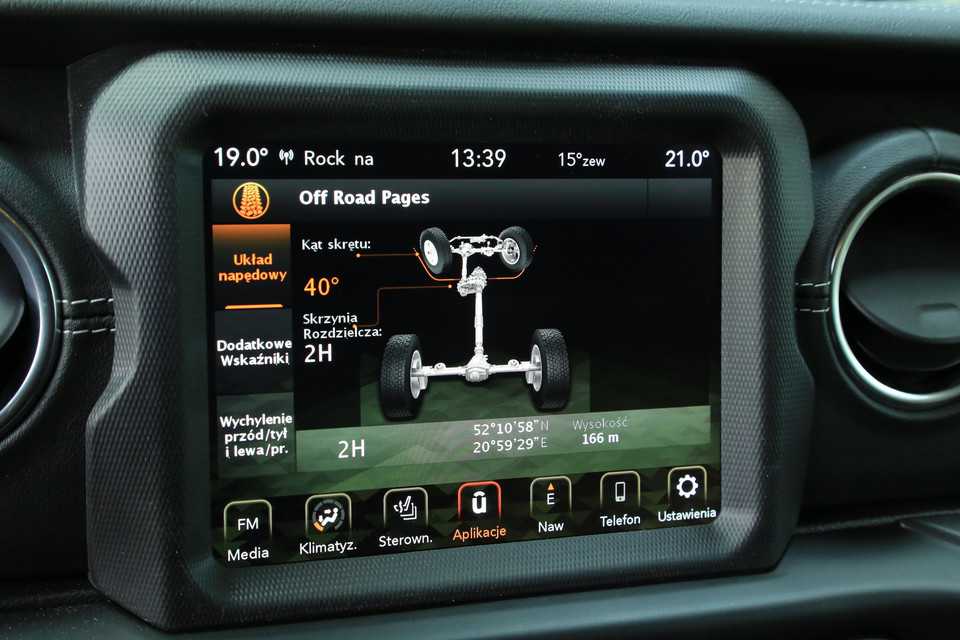 д.
д.
2.5.4 Проводник
Чтобы войти в подраздел «Проводник» (рис. 21) — нажмите соответствующий значок в разделе «Приложения» (рис. 14). Или кнопку MEDIA 3 (рис. 2) на панели блока управления, а затем значок «Проводник» в новом меню.
В этом подразделе откроется список файлов, которые могут быть открыты соответствующим проигрывателем — видео или аудио.
Файлы различных типов хранятся в разных вкладках: аудио, видео, фото, другое, инфо.
Рис. 20. Приложение «Режим движения»
Вы можете открывать/копировать/вставлять/удалять выбранные файлы. Также можно просмотреть файлы на разных устройствах хранения информации, выбрав USB или SD.
Аудио/Видео
Чтобы открыть аудио/видеофайлы в устройстве USB или SD-карте, войдите в нужный раздел, выберите файл и откройте его двойным нажатием.
Фото
Чтобы просмотреть фотографии в устройстве USB или SD-карте, войдите в раздел «Фото», выберите файл и откройте его двойным нажатием. В этом разделе можно открыть файлы с расширением BMP, JPEG, GIF, PNG.
Информация
Чтобы посмотреть информацию об объёме использованной памяти ММС, USB или SD-карты, нажмите значок «Информация».
Рис. 21. Подраздел «Проводник»
Отображаемая информация охранении включает:
• Объем памяти, занимаемый текущим файлом, и оставшаяся емкость памяти.
• Пространство, занимаемое музыкой, видео, изображениями и другими файлами.
• Соответствующий процент в общей емкости памяти, занимаемый музыкой, видео, изображениями и другими файлами.
2.5.5 Настройки
Чтобы войти в подраздел «Настройки» — нажмите соответствующий значок в разделе «Приложения» (рис. 14).
В этом подразделе есть пункты меню «Дата/Время», «Дисплей» и «Система».
Рис. 22. Используемая память
Дата/Время
В пункте «Дата/Время» Вы можете выбрать часовой пояс, установить дату и время. Нажмите «Применить», чтобы подтвердить настройки.
Дисплей
В пункте «Дисплей» Вы можете настроить яркость подсветки дисплея в дневном и ночном режимах.
Система
В пункте «Система» Вы можете нажать «Калибровка», чтобы настроить экран. Вы также можете изменить системный язык, установить/снять флажок «Включать паузу при заднем ходе» и изменить путь к навигационной программе.
2.5.6 Звук
Чтобы войти в подраздел «Звук» — нажмите соответствующий значок в разделе «Приложения» (рис. 14).
В подразделе «Звук» Вы можете выбрать «Перед», «Зад», «Левый-правый», чтобы провести балансировку звучания передних, задних, левых и правых динамиков. В дополнительной вкладке «Эквалайзер» Вы можете настроить 10-по-лосный эквалайзер звука.
3. Система визуального обнаружения препятствий
Мультимедийная система поддерживает подключение камеры заднего вида. При включении передачи заднего хода на экране ММС отображается обстановка сзади автомобиля (при включенном зажигании). ММС переключится в этот режим принудительно, независимо от текущих режимов (также и при выключенной ММС). Смотрите подробнее «Руководство по эксплуатации автомобиля» раздел «Система визуального обнаружения препятствий».
4. Уход за мультимедийной системой
1. Во время чистки салона автомобиля не допускайте попадания жидкости внутрь ММС. Это может привести к коротким замыканиям, возгоранию или другим повреждениям.
2. Отпечатки пальцев удаляйте с экрана мягкой салфеткой.
ВНИМАНИЕ!
Обращайтесь с экраном бережно: сильное нажатие пальцем или прикосновение острым предметом может оставить на нём вмятину или царапину.
Запрещено использовать растворители — бензин, скипидар и др., поскольку они повреждают поверхность экрана.
Гарантия не распространяется на повреждения экрана, полученные в результате несоблюдения вышеперечисленных правил.
5. Неисправности
Неисправность | Способ устранения |
1. ММС не включается | 1. Убедитесь, что температура в салоне автомобиля находится в допустимых пределах (от-20 °C до +60 °C), 2. |
2. ММС «зависает», т. е. не реагирует на органы управления | Перед перезагрузкой ММС необходимо извлечь карту памяти SD из слота, Для перезагрузки ММС нажмите (тупым тонким стержнем) и удерживайте в течение 1-2 с кнопку RESET, позиция 11 (рис. 2) |
3. ММС не находит мобильный телефон | 1. Проверьте, включена ли и настроена функция «Bluetooth» в мобильном телефоне. 2. Перезагрузите ММС (см. устранение неисправности, 2) |
4. ММС не находит ни одной радиостанции | 1. Убедитесь, что находитесь в зоне приёма. 2. Перезагрузите ММС (см. устранение неисправности, 2) |
5. ММС не обнаруживает SD-карту/USB-флеш-диск | 1, Убедитесь, что SD-KapTa/USB-флеш-диск соответствуют требованиям: Максимальный объём SD-карты: FAT16/FAT32 до 32 GB и EX-FAT до 64 GB. Максимальный объём USB-флеш-диска: FAT 16/FAT32/EX- FAT до 64 GВ, Максимальное количество файлов: 20 000, Максимальная длина имени файла: 255 знаков. Максимальный ток USB: 1,5 А. 2, Убедитесь, что на SD-KapTe/USB-флеш-диске присутствуют фото-/видео-/аудиоданные. 3, Перезагрузите ММС (см. устранение неисправности, 2) |
6. Отсутствует связь со спутниками при запуске навигации | Проверьте, включено ли зажигание. Если не включено, то включите его |
АВТОВАЗ запускает производство Lada Niva Travel с камерой заднего вида и мультимедийной системой
Войти
Добро пожаловать! Войдите в свою учетную запись
ваше имя пользователя
ваш пароль
Забыли свой пароль?
Завести аккаунт
Регистрация
Добро пожаловать!Зарегистрируйте аккаунт
ваш адрес электронной почты
ваше имя пользователя
Пароль будет отправлен вам по электронной почте.
Восстановление пароля
Восстановить пароль
ваш адрес электронной почты
Поиск
Дата:
Поделиться сообщением:
— Реклама —
Концерн «АвтоВАЗ» начал производство компактного внедорожника Lada Niva Travel, автомобиль получил медиасистему и камеру заднего вида. Продолжается работа по возвращению ранее доступных опций.
Фото: © РИА Новости / Алексей Даничев© РИА Новости / Алексей Даничев
— Реклама —
За прошедшую неделю на головном заводе в Тольятти собирали отечественные внедорожники семейства «Нива». Автомобили сходили с конвейера в двух комплектациях: Black и Off-road. Обе модификации представителей сегмента SUV получили новое оснащение в виде мультимедийного комплекса и видеокамеры заднего вида.
Современная мультимедийная система устанавливалась на модель Нива Тревел еще в период, когда автомобили выпускались на совместном предприятии GM-АвтоВАЗ под маркой Chevrolet.
В салоне отечественного внедорожника установлен сенсорный экран диагональю 7 дюймов.
Интегрируется со смартфонами и планшетами под управлением Android и iOS. У водителя есть возможность управлять музыкой прямо с этих устройств.
Автомобили с видеокамерой и мультимедийной системой скоро начнут поступать в дилерские центры.
Помимо этих опций, концерн обещает продолжить установку на автомобили антиблокировочной тормозной системы (АБС). Предположительно, он вновь появится в автомобилях семейства Lada в начале 2023 года.
Компактный внедорожник Niva Travel некоторое время выпускался без нескольких штатных опций. Руководство АвтоВАЗа было вынуждено скорректировать производственный план. Его изменение было вызвано отсутствием некоторых комплектующих, ранее поставлявшихся в необходимом количестве.
В августе, после изменения производственного плана, внедорожники стали поступать в торговую сеть в неполной комплектации. В настоящее время ситуация с комплектующими изменилась, она стала наиболее благоприятной.
В список штатных опций входят: электростеклоподъемники передних боковых стекол, обогрев зеркал заднего вида и электроусилитель руля. Есть регулируемая по высоте рулевая колонка, металлическая защита картера, бортовой компьютер, аудиоподготовка, центральный электрозамок и система ЭРА-ГЛОНАСС.
В настоящее время концерн АвтоВАЗ предлагает пять комплектаций внедорожника Lada Niva Travel, базовой из которых является модификация Classic. Стоимость автомобиля в этой версии составляет 998 900 рублей.
Источник: Рамблер
— Реклама —
Связанные статьи
Lada Niva Travel возвращается на российский рынок, но с некоторой доработкой
Если что-то и характеризует российский автопром, так это его низкий технологический уровень . АвтоВАЗ и его торговая марка Lada — два «предприятия», настолько старые и старые, что их продукция пахнет «каркой» на многие километры. Но они продолжают считать, что их модели все еще на высоком уровне и поэтому готовы их выжимать как апельсин. И именно поэтому есть такие курьезные случаи, как случай с lada niva travel , лучшая и самая современная версия классической Нивы…
И именно поэтому есть такие курьезные случаи, как случай с lada niva travel , лучшая и самая современная версия классической Нивы…
Правда в том, что та и другая Нива не похожи ни эстетически, ни технически вообще . Но на АвтоВАЗе их хотят связать, чтобы покупатели поверили, что их качества идентичны. Если оставить в стороне вопросы российского маркетинга, в последний раз об этой «Ниве Трэвел» говорили пару лет назад, когда она подверглась серьезному рестайлингу, чтобы остаться на рынке еще на несколько лет. Ну а теперь мы вернемся к разговору о нем, потому что возвращается после перерыва из-за войны…
Модельный ряд Lada Niva Travel для российского рынка представлен в трех вариантах отделки: Classic’22, Classic Plus и Black…
Как вы можете видеть на изображениях, эстетика Lada Niva Travel не меняется для этого return . У него простой дизайн, и оказалось, что в зависимости от того, под каким углом он очень похож на Dacia Duster. Как в кулуарах, русский дом, так и клиенты из этой страны смогут насладиться им около 9 часов.0046 три комплектации . Комплектация и характеристики дизайна различаются, увеличиваясь по мере продвижения вверх: Classic’22, Classic Plus и Black…
Как в кулуарах, русский дом, так и клиенты из этой страны смогут насладиться им около 9 часов.0046 три комплектации . Комплектация и характеристики дизайна различаются, увеличиваясь по мере продвижения вверх: Classic’22, Classic Plus и Black…
La Classic’22 версия доступа включает в себя такие элементы, как гидроусилитель руля, передние электростеклоподъемники, электропривод и подогрев складывания зеркала заднего вида или система ЭРА-ГЛОНАСС . Не забыты центральный замок, бортовой компьютер и мультимедиа . Кроме того, руль регулируется по высоте, а для выезда в поле картер имеет стальную защиту. Средний уровень, с другой стороны, фокусируется на улучшении эстетики…
Подпишитесь на наш канал на Youtube
Статья по теме:
Lada Niva Travel: новый поворот в русском TT Вы бы купили это?
Итак, Classic Plus с отделкой , собрать такие элементы, как рейлинги на крыше, двухцветные молдинги на двери и чехол для запаски в тон кузова. Кроме того, добавьте 15-дюймовые легкосплавные диски . И, наконец, уровень черного . Это, в дополнение к черным декоративным элементам кузова, добавляет зеркало на козырек пассажира, задние подголовники или откидной центральный подлокотник или специальную вышитую обивку.
Кроме того, добавьте 15-дюймовые легкосплавные диски . И, наконец, уровень черного . Это, в дополнение к черным декоративным элементам кузова, добавляет зеркало на козырек пассажира, задние подголовники или откидной центральный подлокотник или специальную вышитую обивку.
В качестве любопытства, , чтобы побудить клиентов покупать эту модель (и другие модели местного производства в России) , правительство запустило следующую кампанию (извлечено из официального пресс-релиза Lada).
«Для покупателей автомобилей LADA NIVA rides (а также NIVA Legend и Granta), выпущенных после 1 июня 2022 года, действует уникальная государственная программа льготного кредитования , позволяющая приобрести автомобиль со скидкой 20-25% в зависимости от региона Предложение предоставляется семьям, имеющим хотя бы одного несовершеннолетнего ребенка, медицинским работникам и учителям, а также водителям, приобретающим транспортное средство впервые .


 Если температура в салоне допустимая, а ММС не включается, обратитесь к официальному дилеру LADA
Если температура в салоне допустимая, а ММС не включается, обратитесь к официальному дилеру LADA
